휴대폰 또는 PC에서 줌 프로필 사진을 제거하는 방법

Zoom 프로필 사진을 제거하는 방법과 그 과정에서 발생할 수 있는 문제를 해결하는 방법을 알아보세요. 간단한 단계로 프로필 사진을 클리어하세요.

Amazon의 Kindle eBook 리더가 꽤 인기가 있지만 스마트폰에서도 이 플랫폼을 사용할 수 있습니다. 실제로 모바일 및 데스크톱에서 Kindle 앱을 사용하여 Kindle(Amazon) 계정에 로그인할 수 있습니다. 이를 통해 단일 장치에 의존하지 않고도 책을 계속 읽을 수 있습니다. 오히려 여러 Kindle 장치를 관리하는 것이 부담스러울 수 있습니다. 유사한 교차로에 있는 경우에도 걱정하지 마세요. 간소화된 경험을 위해 Amazon 계정에서 Kindle 장치를 원활하게 제거할 수 있습니다.
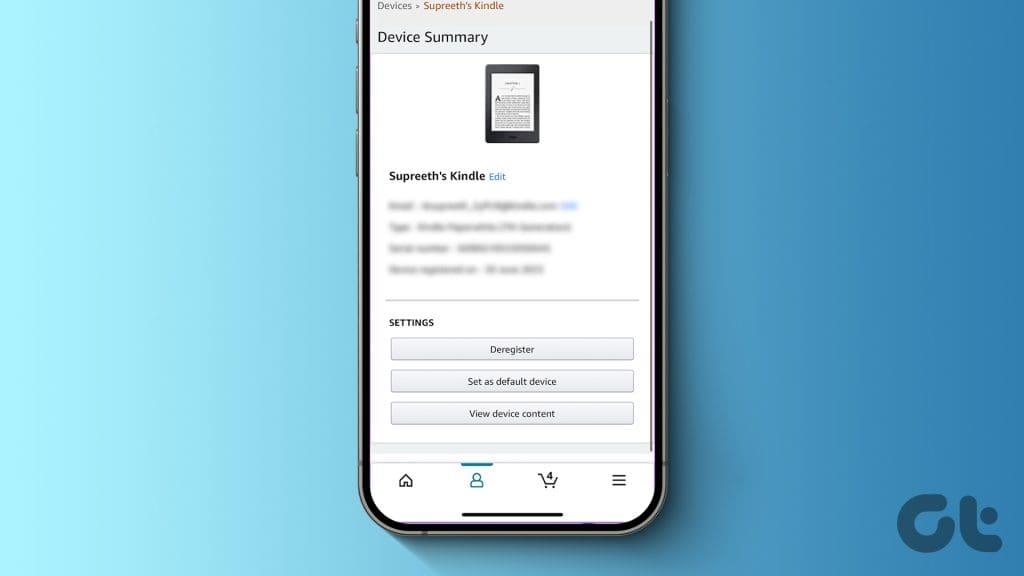
Amazon 계정에서 Kindle 장치를 제거하면 구입한 eBook을 올바른 Kindle 장치로 보낼 수 있습니다. 이것이 바로 Amazon이 혼동을 피하기 위해 Kindle 장치의 이름을 바꿀 수 있도록 허용하는 이유 중 하나입니다. Kindle 장치를 제거하는 것과 함께 이름을 바꾸는 단계도 공유할 것입니다.
단계를 진행하기 전에 Amazon 계정에서 Kindle 장치를 제거하는 방법에 대해 알아야 할 사항은 다음과 같습니다.
Kindle 리더 자체에 내장된 옵션을 사용하여 Kindle 장치의 등록을 취소할 수 있습니다. 이 방법은 새로운 Kindle 장치로 전환하거나 더 이상 사용하지 않는 Kindle에서 로그아웃할 때 유용합니다. 방법은 다음과 같습니다.
1단계: Kindle 홈 페이지에서 아래쪽 화살표를 눌러 제어판을 엽니다.
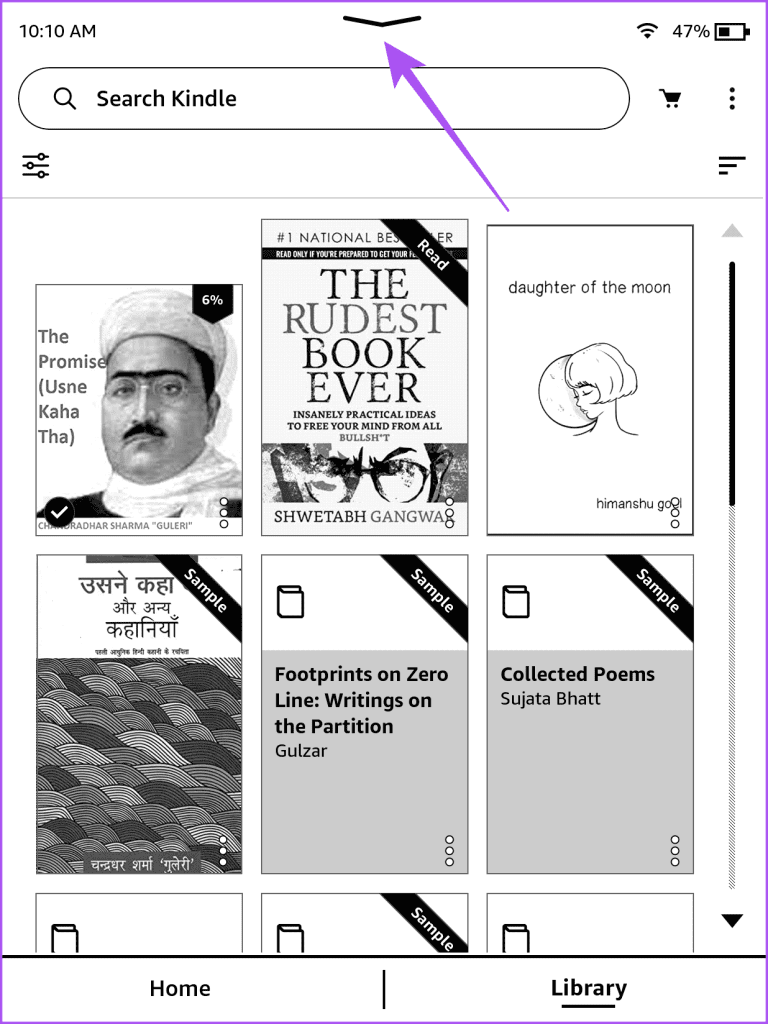
2단계: 모든 설정을 선택합니다.
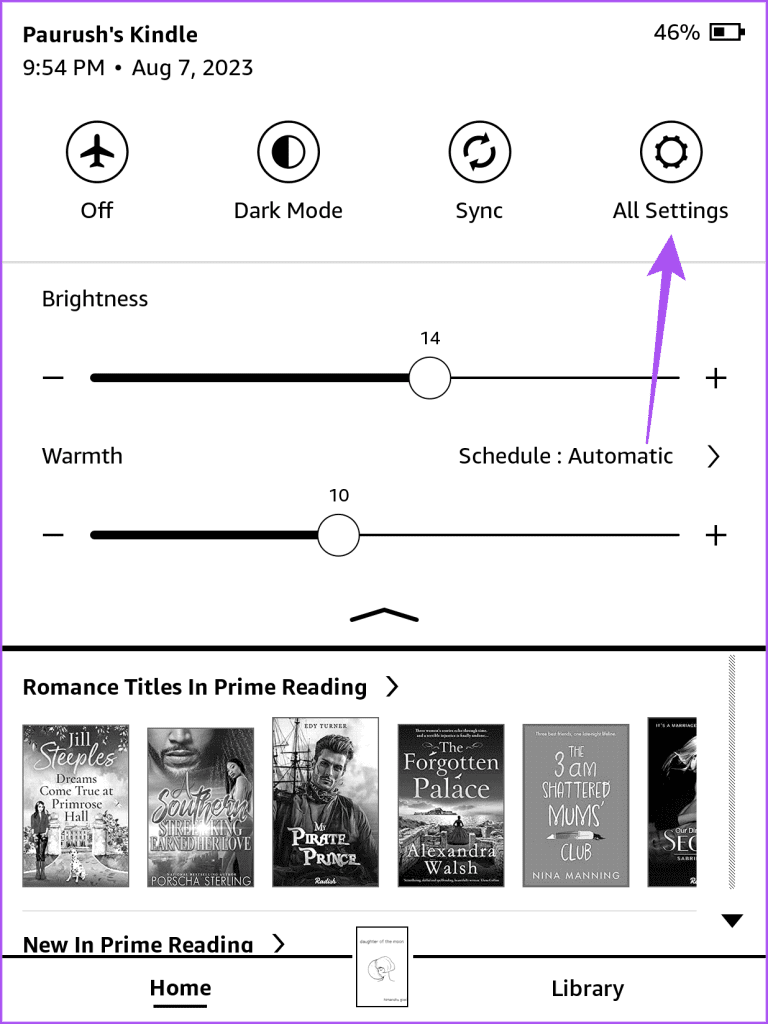
3단계: 옵션 목록에서 Deregister Device를 선택합니다.
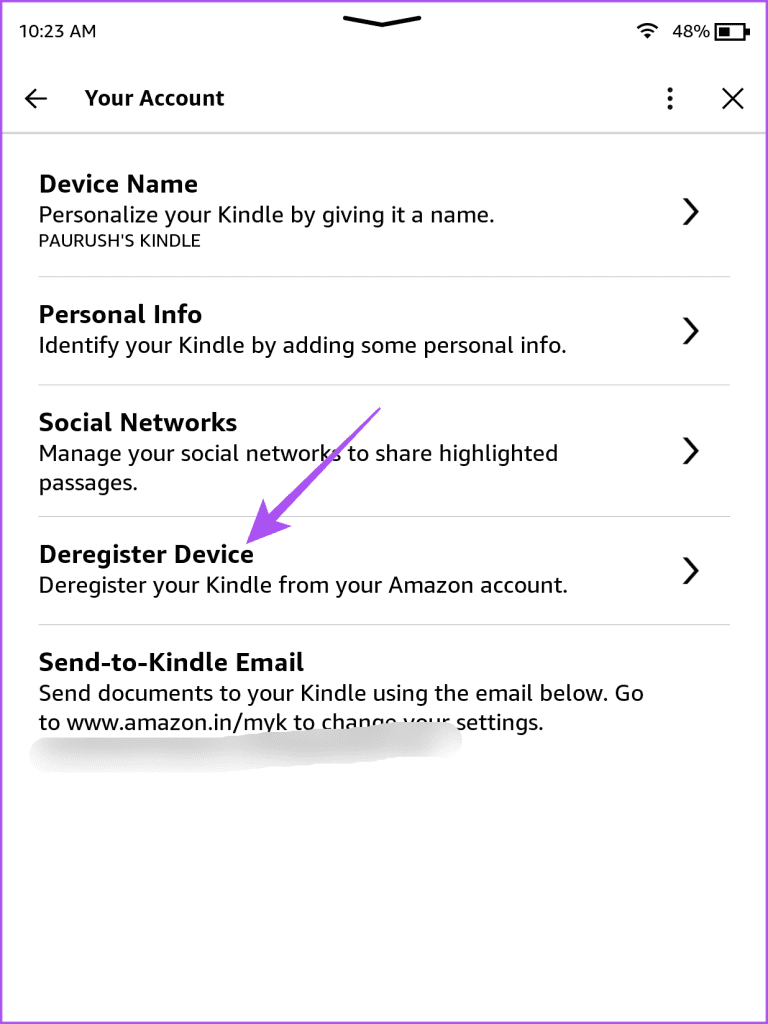
4단계: 등록 취소를 다시 눌러 확인하세요.
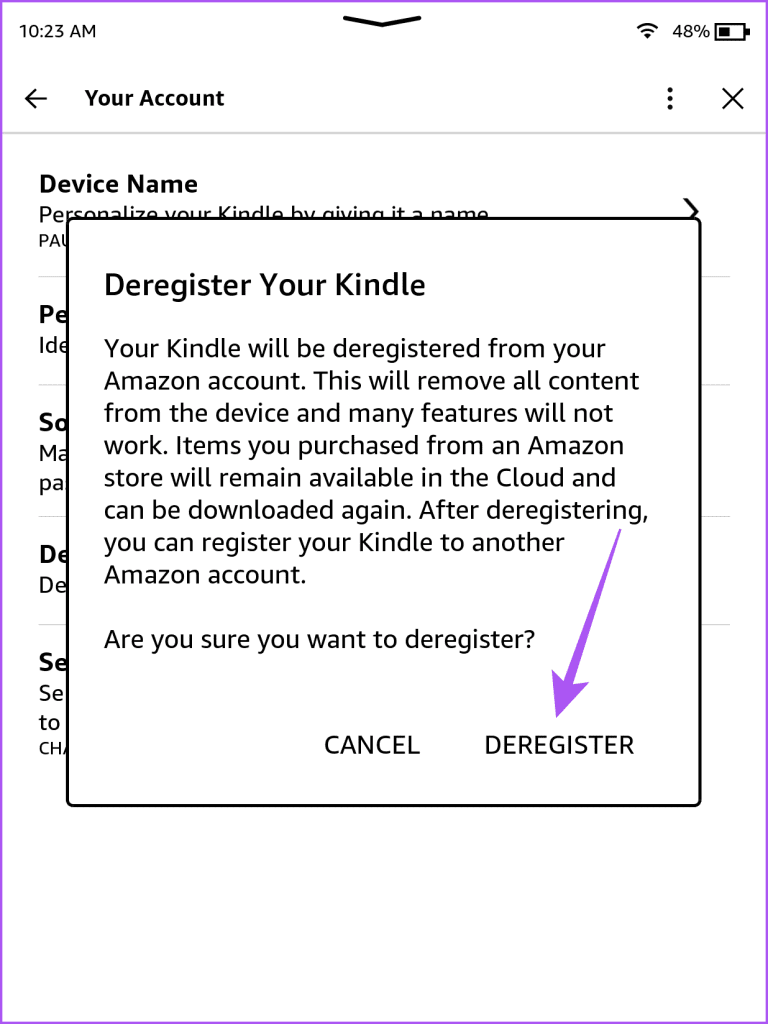
또는 Amazon 웹페이지를 방문하여 계정에 로그인하여 Kindle 장치를 관리할 수 있습니다. Kindle 장치를 제거하고 이름을 바꾸는 옵션도 제공됩니다. 액세스 방법은 다음과 같습니다.
1단계: Amazon 웹페이지를 방문하여 계정에 로그인하세요.
2단계: 오른쪽 상단에서 계정 및 목록을 클릭한 다음 장치를 선택합니다.
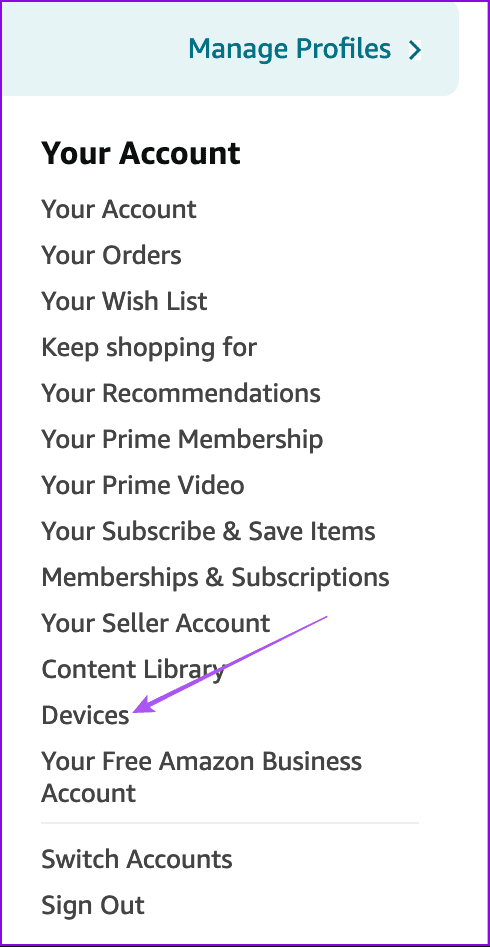
3단계: Kindle 장치 아이콘을 선택합니다.
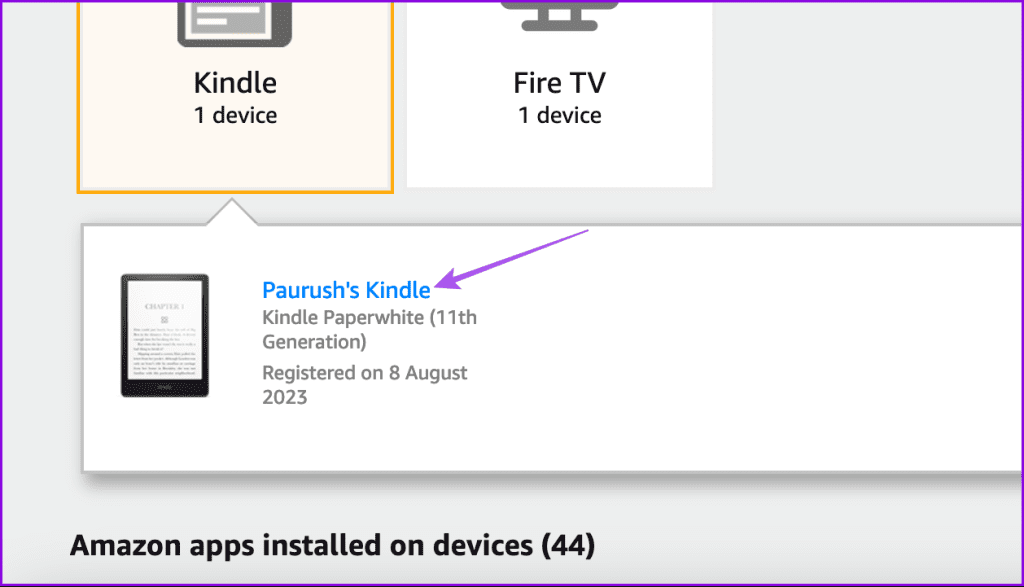
4단계: 이제 Kindle 장치를 제거하거나 이름을 바꿀 수 있습니다.
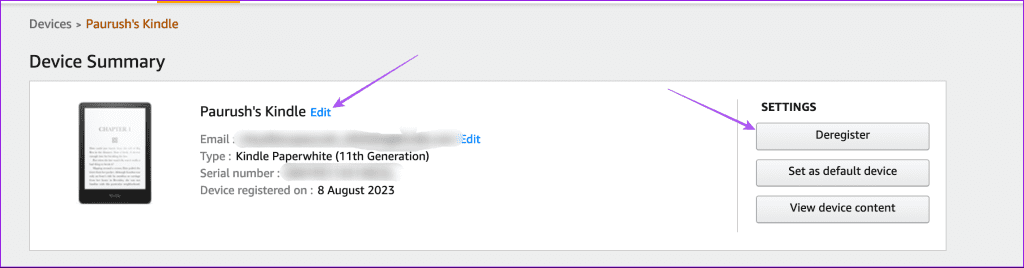
iPhone 또는 Android에서 Amazon 모바일 앱을 사용하여 Kindle을 제거할 수도 있습니다. 단계를 수행하는 동안 문제가 발생하지 않도록 최신 버전의 앱을 사용하고 있는지 확인하세요.
1단계: iPhone 또는 Android 휴대폰에서 Amazon 앱을 엽니다.
2단계: 하단의 귀하 탭을 탭하고 귀하의 계정을 선택하세요.
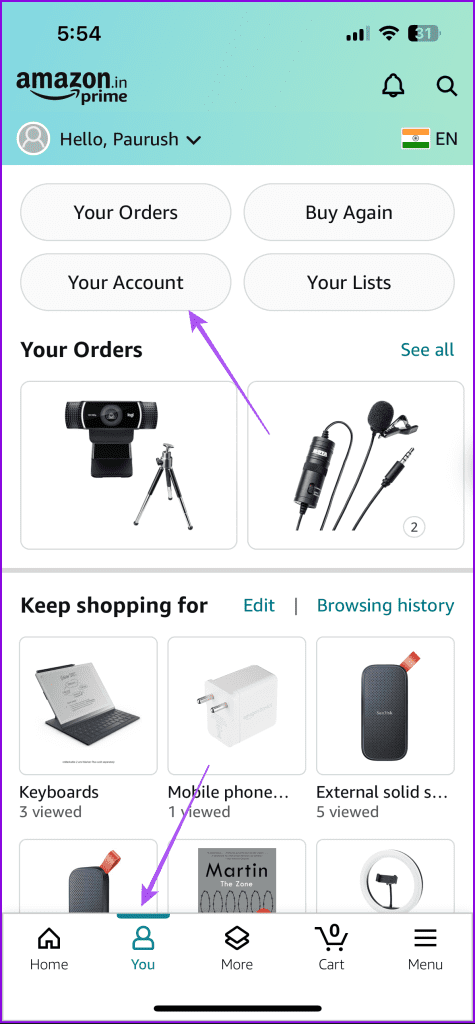
3단계: 계정 설정에서 장치를 선택하세요.
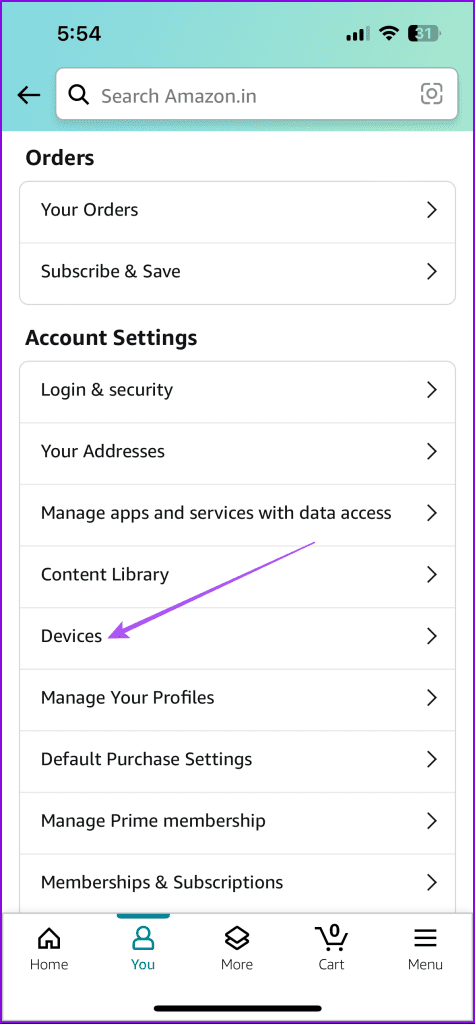
4단계: Kindle 장치 아이콘으로 이동하여 드롭다운을 선택하여 세부정보를 확인하세요.
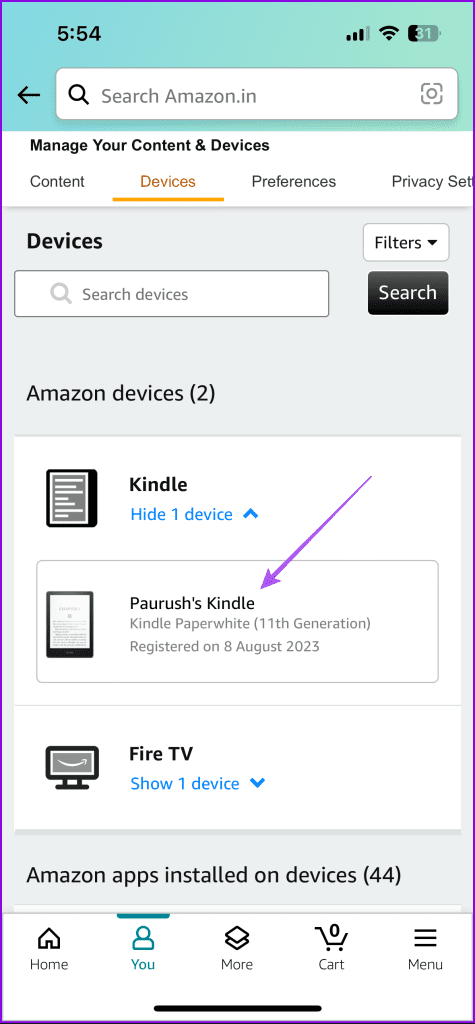
5단계: Kindle 장치 이름을 탭합니다. 그런 다음 등록 취소를 탭하여 Amazon 계정에서 Kindle 장치를 제거하십시오.
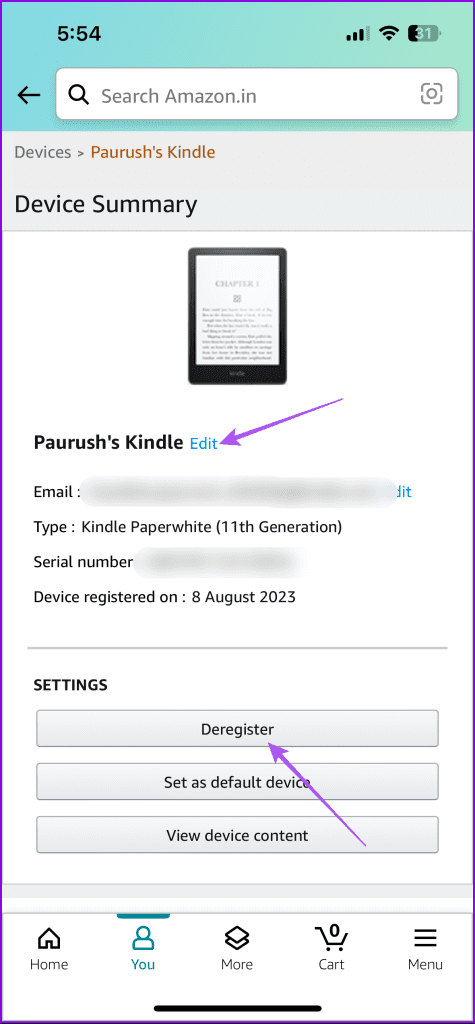
편집을 탭하여 Kindle 장치의 이름을 변경할 수 있습니다.
Amazon 계정에 연결하려는 새로운 Kindle 장치가 있다고 가정해 보겠습니다. 모바일에서 Kindle 앱에 로그인한 경우 이를 사용하여 동일한 Amazon 계정으로 Kindle 장치에 로그인할 수 있습니다.
1단계: 휴대폰의 Kindle 앱을 열고 오른쪽 하단에 있는 더보기를 탭하세요.
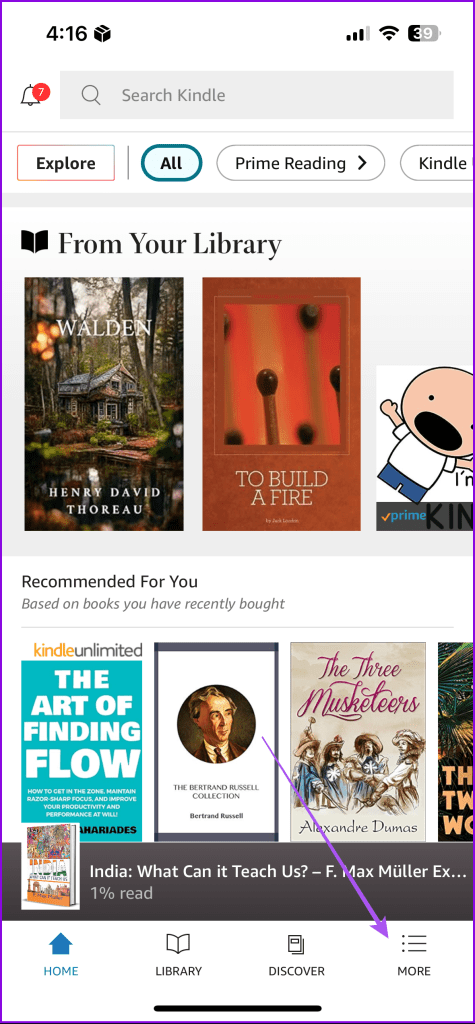
2단계: 설정을 탭한 다음 'Amazon Device Simple Setup' 옆에 있는 토글을 탭하여 기능을 활성화합니다.
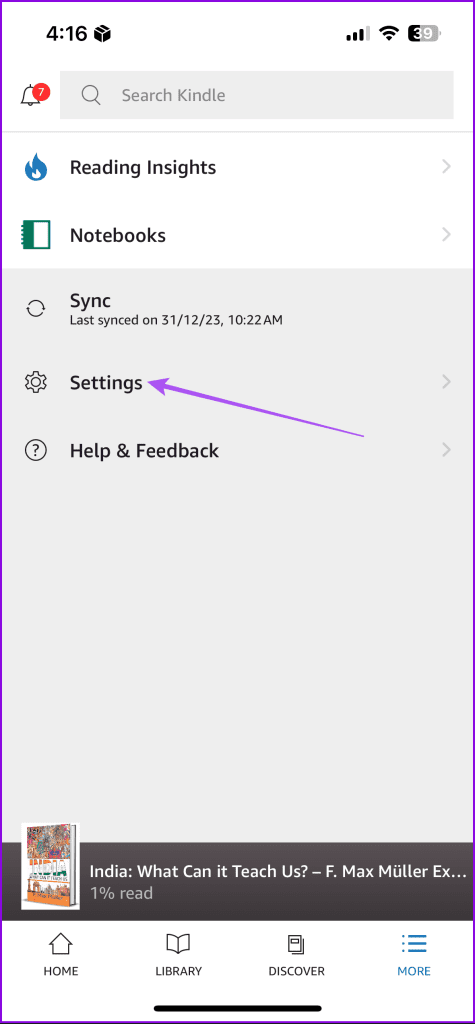
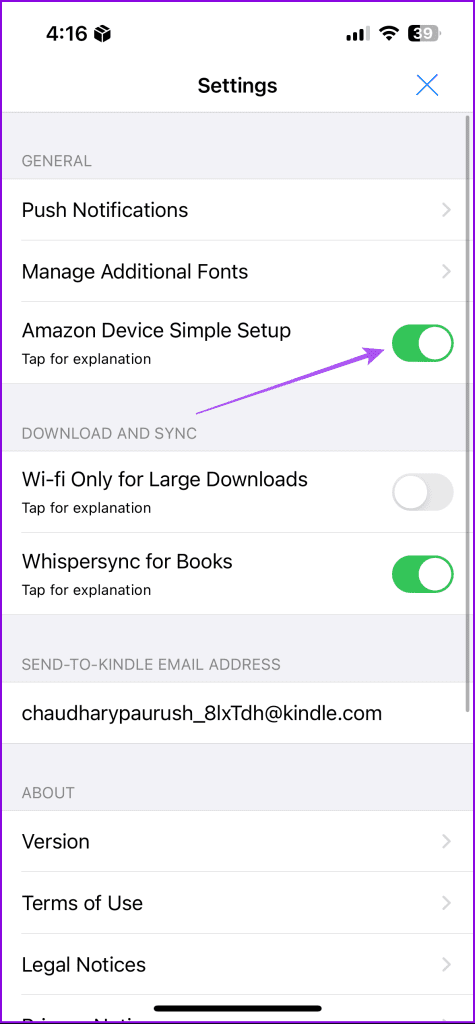
3단계: iPhone에서 Bluetooth 확인을 선택하고 Android의 빠른 설정에서 위치를 활성화합니다.
4단계: Kindle 리더를 켜고 언어와 지역을 선택합니다.
Kindle 장치를 휴대폰에 더 가까이 가져간 후 화면의 지시에 따라 설정을 완료하세요.
휴대폰을 사용하지 않으려면 Amazon 계정 주소와 비밀번호를 입력하여 로그인하세요.
Kindle을 사용하면 좋아하는 책을 모두 원활하게 휴대할 수 있습니다. 장치를 구입한 후 인터넷에 접속할 수 있다면 버튼을 한 번만 눌러 Kindle에 책을 다운로드할 수 있습니다. 그러나 Kindle이 책을 다운로드하지 않는 경우에도 게시물을 참조할 수 있습니다 . 그렇다면 아래 댓글로 Kindle에서 어떤 책을 읽고 있는지 알려주세요!
Zoom 프로필 사진을 제거하는 방법과 그 과정에서 발생할 수 있는 문제를 해결하는 방법을 알아보세요. 간단한 단계로 프로필 사진을 클리어하세요.
Android에서 Google TTS(텍스트 음성 변환)를 변경하는 방법을 단계별로 설명합니다. 음성, 언어, 속도, 피치 설정을 최적화하는 방법을 알아보세요.
Microsoft Teams에서 항상 사용 가능한 상태를 유지하는 방법을 알아보세요. 간단한 단계로 클라이언트와의 원활한 소통을 보장하고, 상태 변경 원리와 설정 방법을 상세히 설명합니다.
Samsung Galaxy Tab S8에서 microSD 카드를 삽입, 제거, 포맷하는 방법을 단계별로 설명합니다. 최적의 microSD 카드 추천 및 스토리지 확장 팁 포함.
슬랙 메시지 삭제 방법을 개별/대량 삭제부터 자동 삭제 설정까지 5가지 방법으로 상세 설명. 삭제 후 복구 가능성, 관리자 권한 설정 등 실무 팁과 통계 자료 포함 가이드
Microsoft Lists의 5가지 주요 기능과 템플릿 활용법을 통해 업무 효율성을 40% 이상 개선하는 방법을 단계별로 설명합니다. Teams/SharePoint 연동 팁과 전문가 추천 워크플로우 제공
트위터에서 민감한 콘텐츠를 보는 방법을 알고 싶으신가요? 이 가이드에서는 웹 및 모바일 앱에서 민감한 콘텐츠를 활성화하는 방법을 단계별로 설명합니다. 트위터 설정을 최적화하는 방법을 알아보세요!
WhatsApp 사기를 피하는 방법을 알아보세요. 최신 소셜 미디어 사기 유형과 예방 팁을 확인하여 개인 정보를 안전하게 보호하세요.
OneDrive에서 "바로 가기를 이동할 수 없음" 오류를 해결하는 방법을 알아보세요. 파일 삭제, PC 연결 해제, 앱 업데이트, 재설정 등 4가지 효과적인 해결책을 제공합니다.
Microsoft Teams 파일 업로드 문제 해결 방법을 제시합니다. Microsoft Office 365와의 연동을 통해 사용되는 Teams의 파일 공유에서 겪는 다양한 오류를 해결해보세요.








